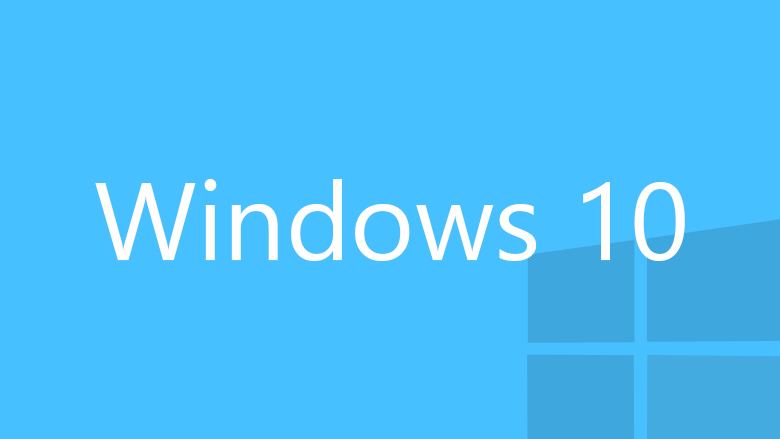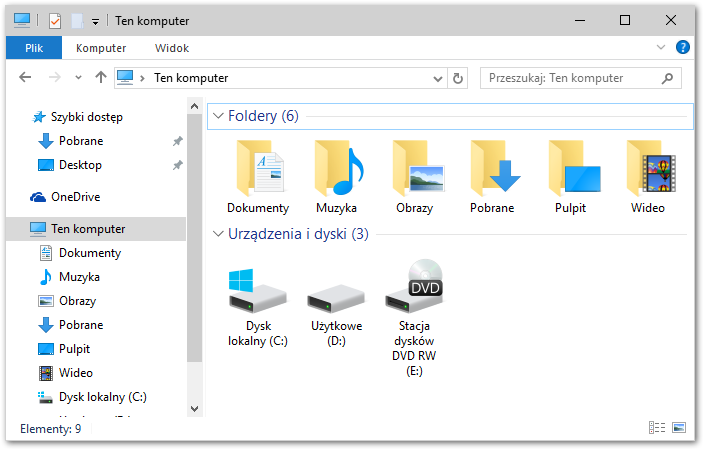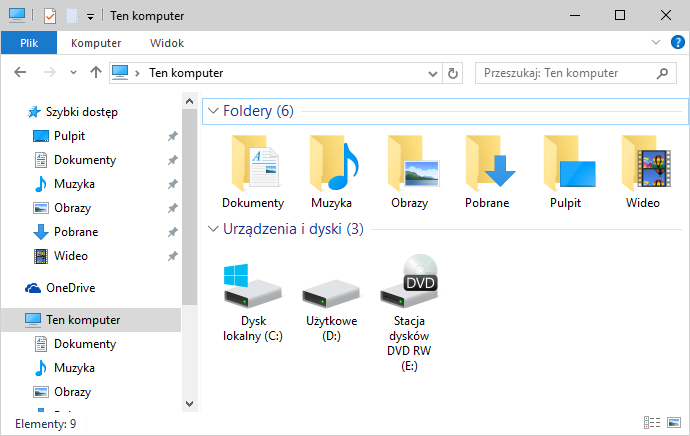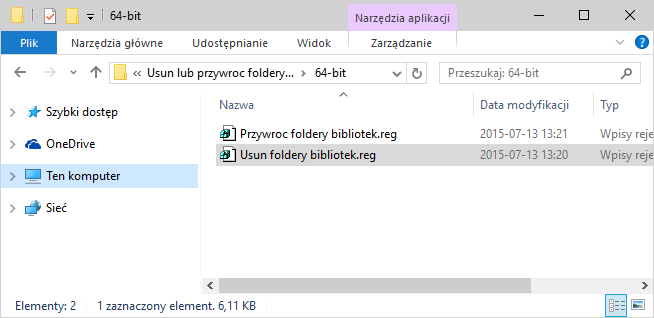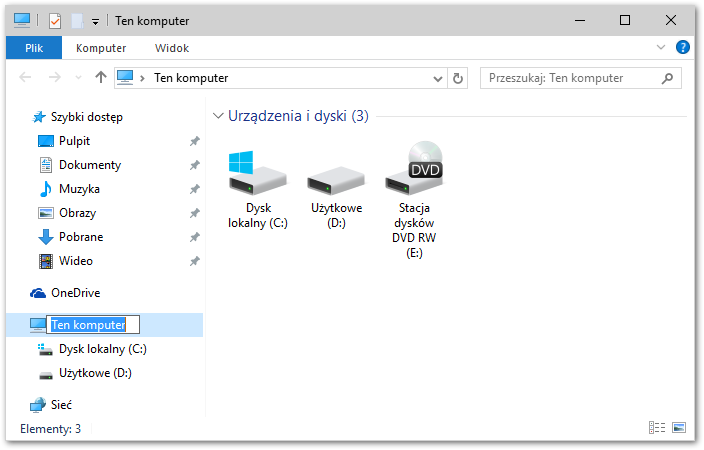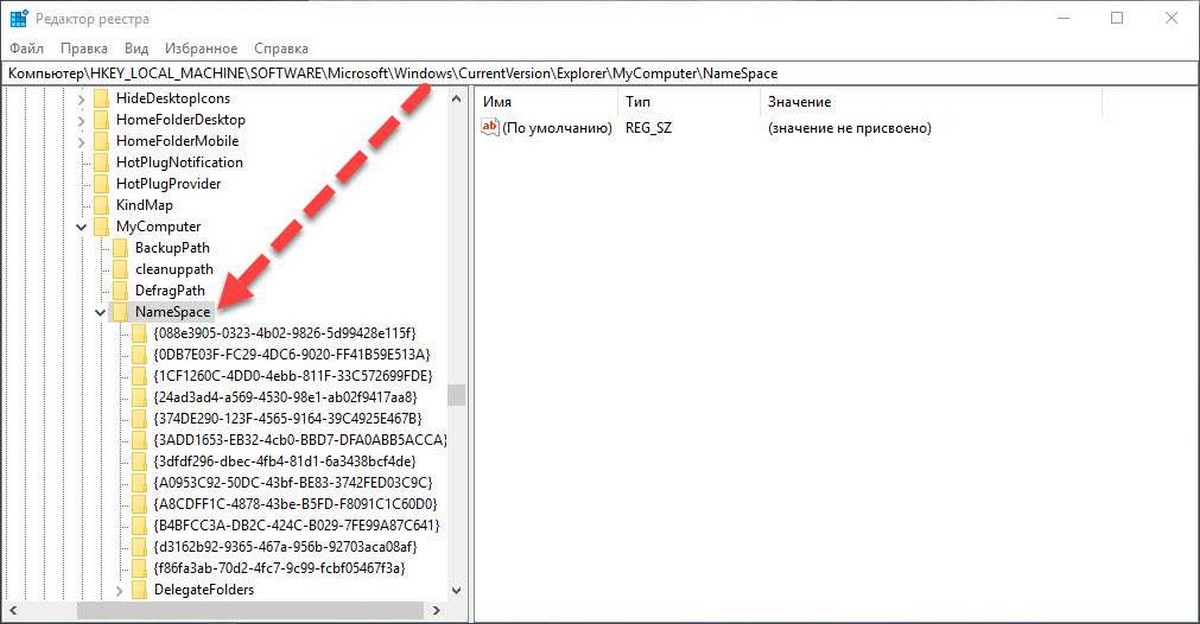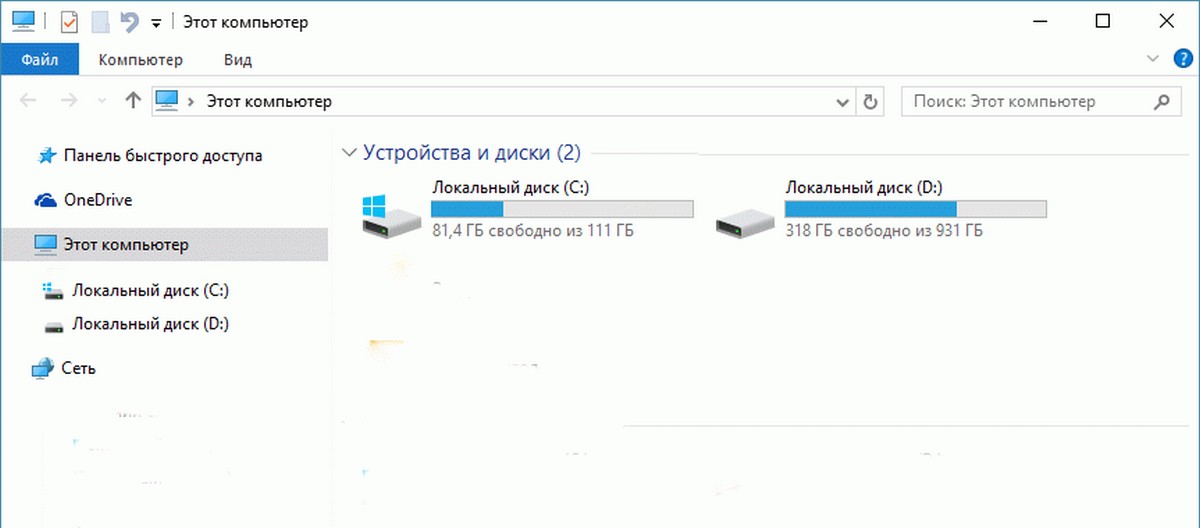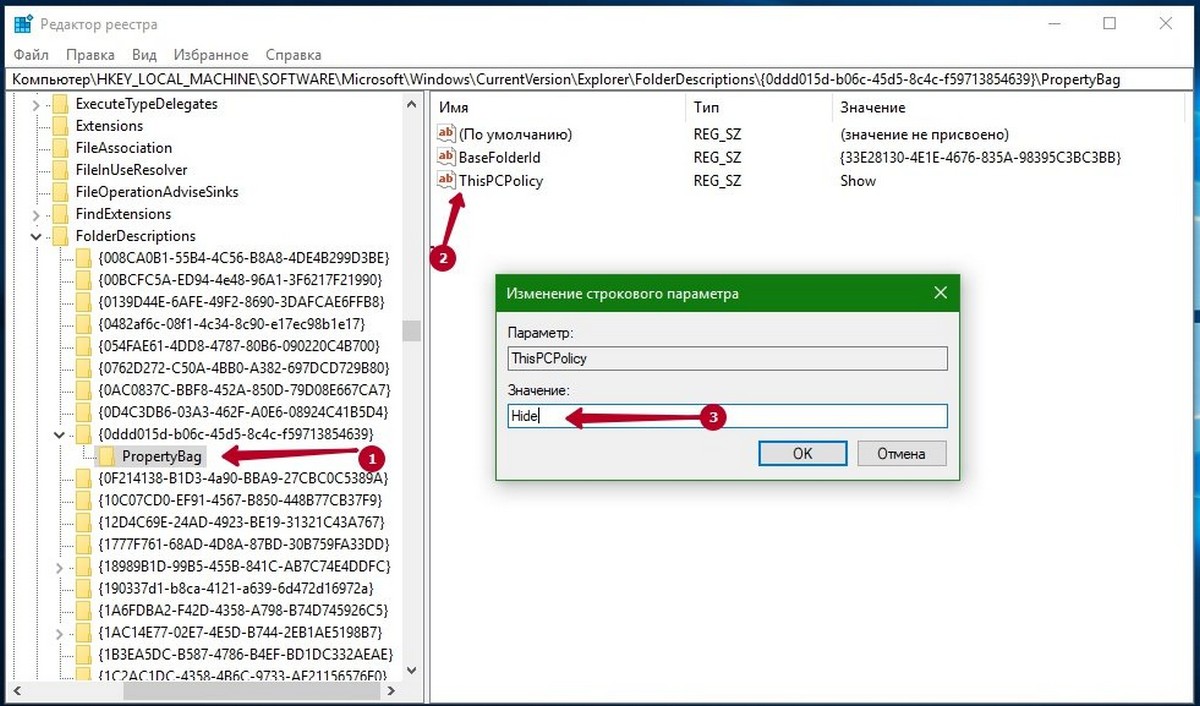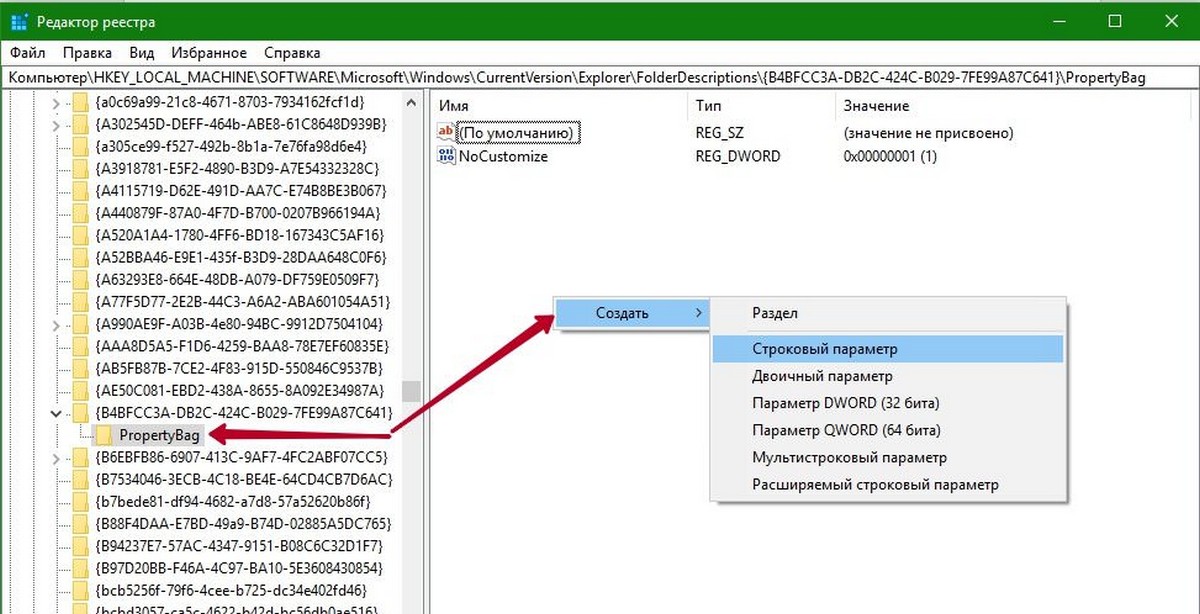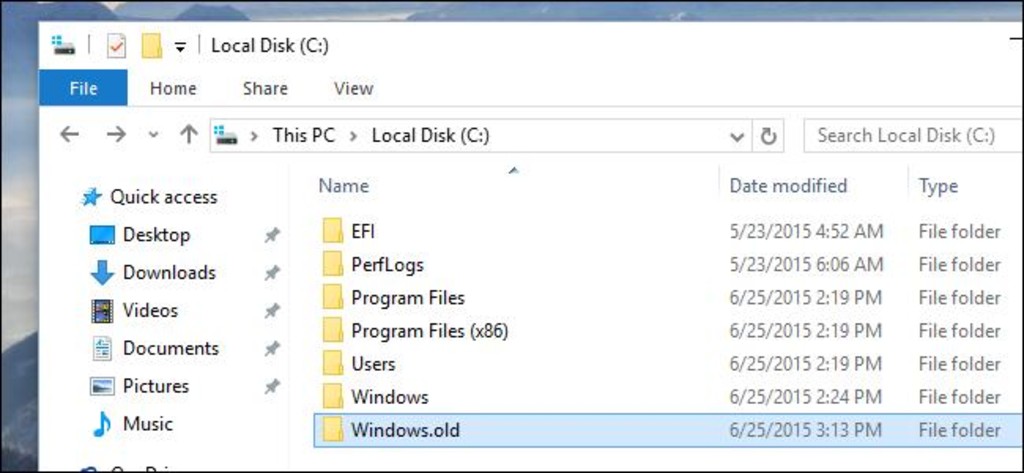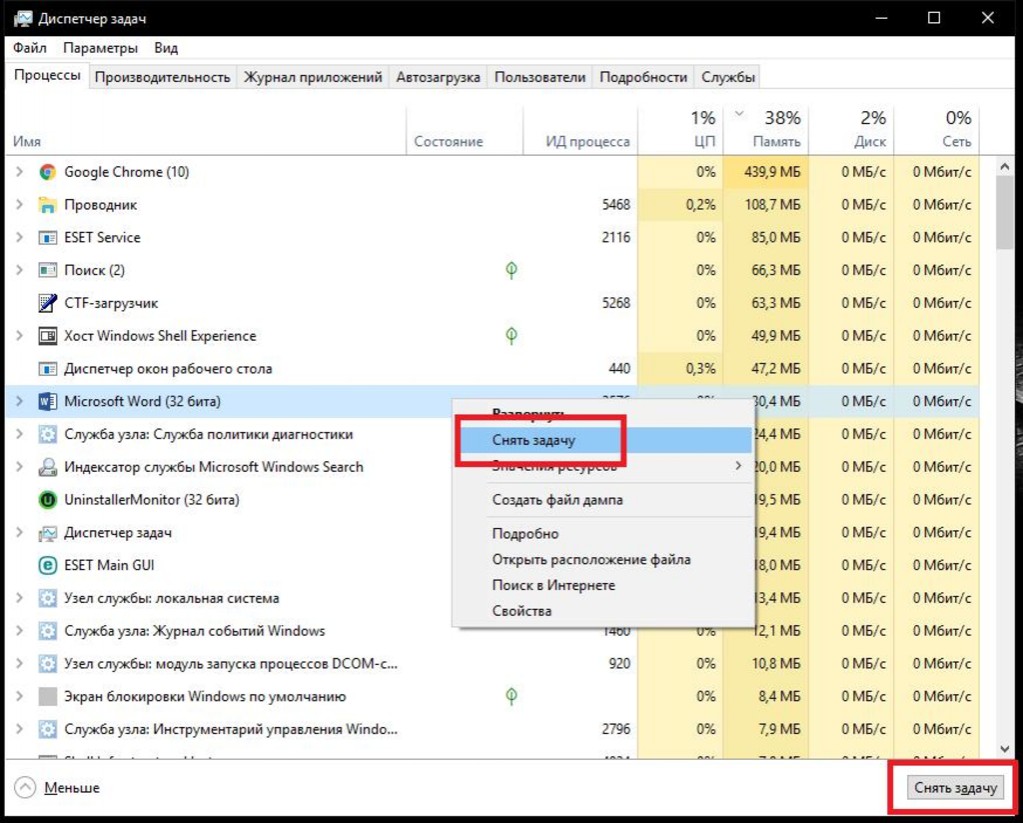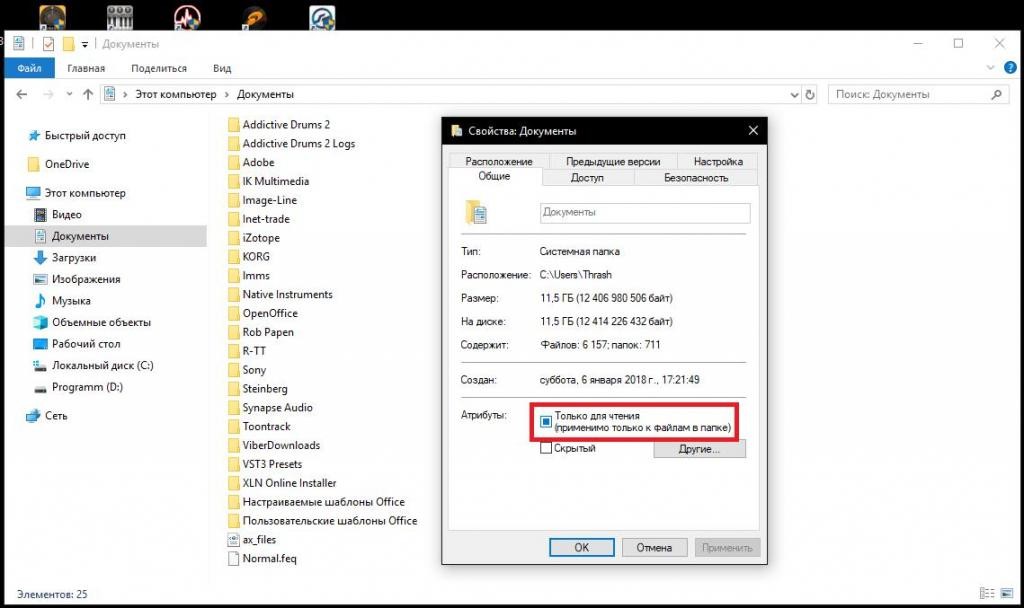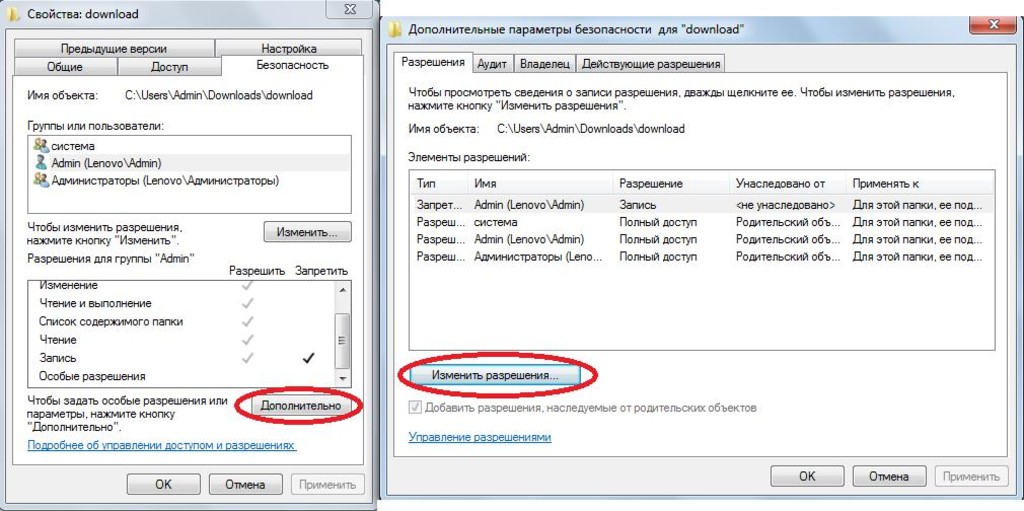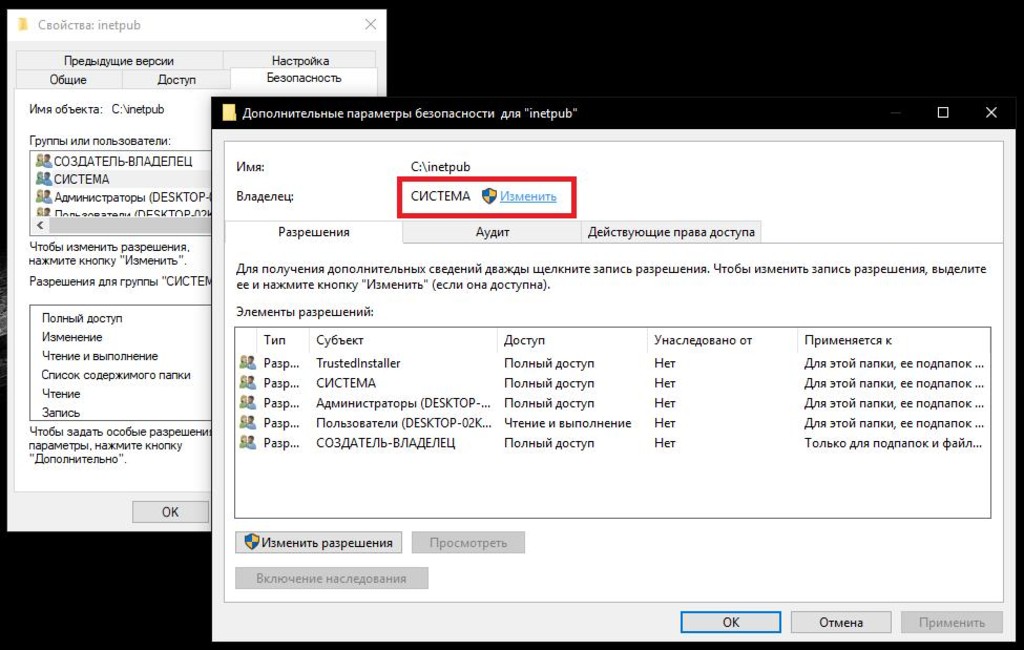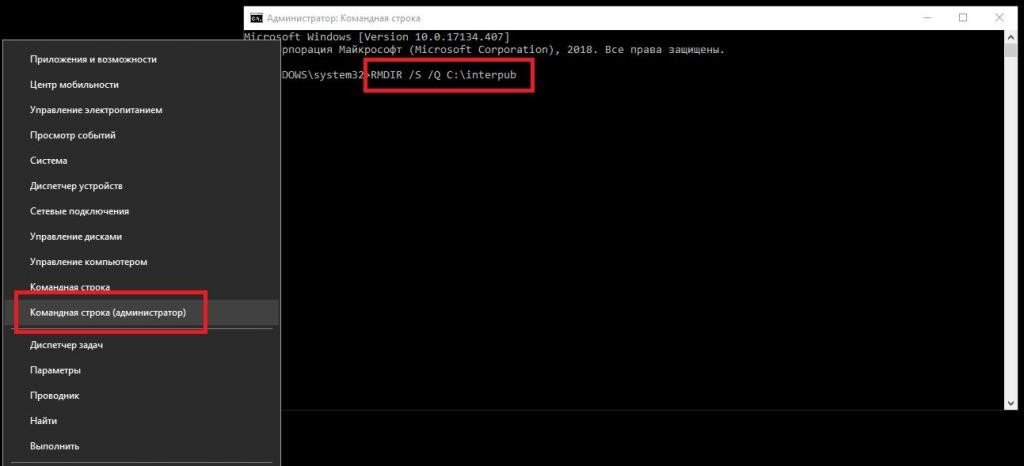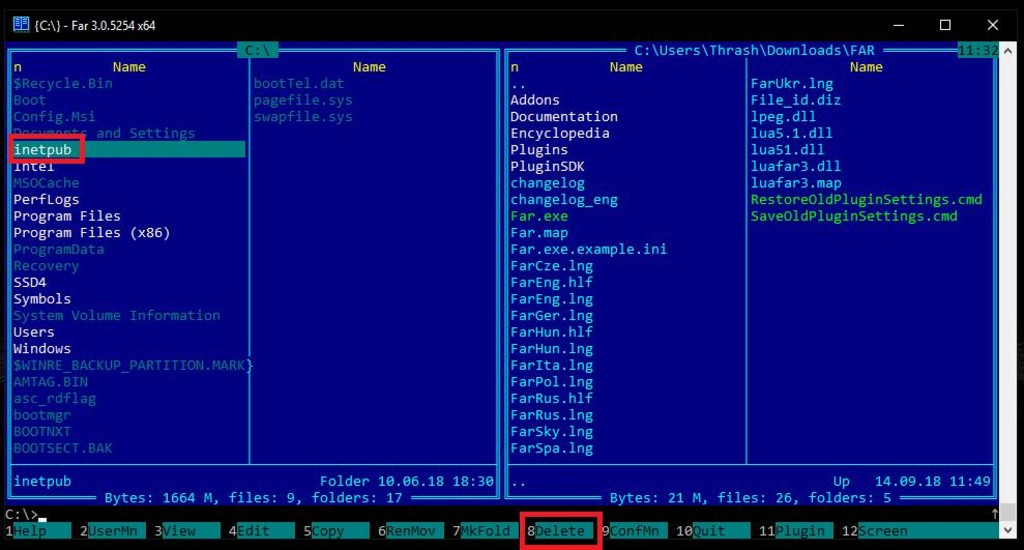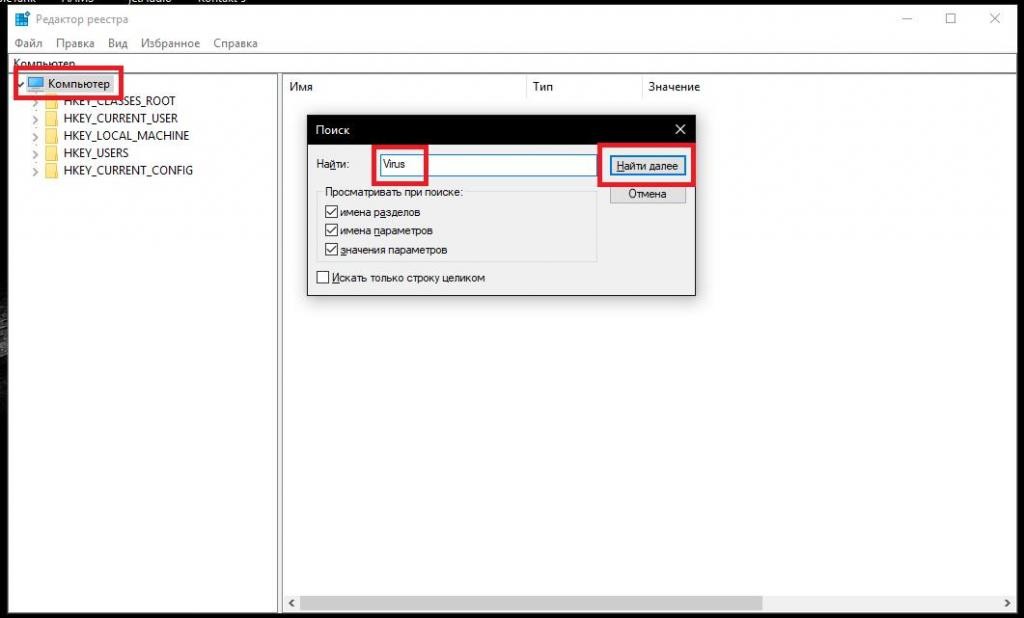Windows 10 как убрать папку из библиотеки
Как удалить папки библиотеки из окна этого компьютера в Windows 10
Вкладка «Этот компьютер в окне проводника в Windows 10» отображает не только список наших дисков, разделов, оптических дисков или USB-устройств, но также и папки библиотек — документы, рисунки, музыку или видео. Посмотрите, как скрыть эти папки, чтобы они не отображались рядом с дисками и разделами.
В Windows 7 доступ к библиотекам выглядит по-другому — мы их привязали к боковой панели слева, а после перехода на вкладку «Мой компьютер» отображаются только диски, диски и переносные воспоминания. Если вы обновили систему до Windows 10, вы можете быть удивлены новым представлением — диски теперь отображаются вместе с библиотеками, и все вставляется в одну из вкладок «Этот компьютер».
К счастью, используя небольшие модификации, мы можем восстановить старый вид, отделить библиотеки от раздела и восстановить классический вид, как в «Мой компьютер» в Windows 7.
Шаг 1. Закройте библиотеку документов, изображений, музыки и фильмов на вкладке «Быстрый доступ».
Прежде чем удалять ссылки на пользовательские библиотеки из окна «Этот компьютер», стоит назначить им новые ссылки на вкладке «Быстрый доступ». Быстрый доступ заменяет классическую вкладку «Избранное», и здесь мы можем прикреплять любые папки.
Мы разворачиваем вкладку «Этот компьютер» на боковой панели, а затем перетаскиваем все папки библиотеки до быстрого доступа последовательно. Теперь мы их привязали в избранных.
Шаг 2: Удалите ссылки на библиотеки со вкладки «Этот компьютер».
Ссылки на библиотеки находятся на новом месте, поэтому вам нужно только удалить их со вкладки и «Этот компьютер». Мы можем сделать это с помощью готовых файлов реестра, которые после запуска сами будут удалять или восстанавливать библиотеку на вкладке «Этот компьютер».
Загрузите файлы реестра, чтобы скрыть библиотеки на этом компьютере
После распаковки папки мы получим два каталога — 32-битные и 64-разрядные. Мы должны использовать файлы реестра, соответствующие нашей системе. У меня 64-разрядная система, поэтому я вхожу в 64-битную папку.
Здесь мы найдем два файла — «Удалить папки library.reg» и «Восстановить папки library.reg». Мы запускаем файл реестра, ответственный за скрытие папок библиотеки и подтверждение его кнопкой «Да».
Теперь просто закройте все окна File Explorer и снова откройте его. После повторного открытия мы замечаем, что на вкладке «Этот компьютер» отображаются только диски, а ссылки на библиотеки остаются только на вкладке «Быстрый доступ». Это решение намного ближе к тому, что мы знаем из Windows 7.
Если мы хотим, мы можем даже изменить имя окна и закладки с «Этот компьютер» на «Мой компьютер». На боковой панели просто нажмите левую кнопку мыши один раз на вкладке «Этот компьютер», чтобы выбрать ее, а затем нажмите клавишу F2 на клавиатуре. Текст будет выделен, и мы сможем изменить его имя на «Мой компьютер».
Удалить папки из раздела Этот компьютер в Windows 10.
Публикация: 5 Апрель 2019 Обновлено: 5 Апрель 2019
Многие с радостью избавились бы от этих папок. Есть хороший способ скрыть эти папки в Windows 10.
Способы, которые работали в 8.x, основанные на реестре Windows больше не работают поскольку Корпорация Microsoft изменила ключи в реестре. Но зная новые ключи, возможность скрыть папки «Изображения, Рабочий стол, Документы, Музыка и др.» с помощью реестра Windows 10 все таки осталась.
Способ 1
Как удалить папки из Этот компьютер в Windows 10
Перейдите в следующую ветку реестра:
Примечание: Рекомендуем сделать резервную копию реестра перед внесением изменений.
2. Ниже перечислены разделы реестра для папок, которые отображаются в Этот компьютер
Удалить папку «Загрузки»:
Удалить папку «Изображения»:
Удалить папку «Музыка»:
Удалить папку «Документы»:
Удалить папку «Видео»:
Удалить папку «Рабочий стол»:
Удалить папку «Объёмные объекты»:
3. После удаления выбранных вами разделов реестра, практически мгновенно, соответствующая папка исчезнет из проводника, но останется в левой панели Этот компьютер, пока вы не перезагрузите проводник или ваш ПК.
Способ 2
Как скрыть папки в навигационном меню Этот компьютер в Проводнике Windows 10.
2 Шаг: В редакторе реестра перейдите или скопируйте и вставьте следующий путь:
3 Шаг: В разделе реестра «FolderDescriptions», вы увидите папки с длинными именами, например – данная отвечает за папку Изображения.
Для того чтобы включить или отключить отображение папок в пункте Этот компьютер
Необходимо изменить Параметры для следующих папок.
4 Шаг: Найдите и перейдите в необходимый раздел согласно указанным названиям
Примечание: Вы должны знать, что для папки рабочего стола необходимо создать новый Строковой параметр с именем запись ThisPCPolicy
и установить его значение Show или Hide, чтобы показать или скрыть папку Рабочий стол.
Как добавить или удалить папки в библиотеке под Windows 10
Чтобы повысить удобство работы пользователей, Windows 10 позволяет пользователям просматривать и получать доступ к папкам из разных мест в библиотеке Windows из одного места. Например, если вы храните аудио / видео контент на внешнем жестком диске или в общей папке в вашей сети, вы можете поместить его в одну из папок по умолчанию в ОС Windows 10 библиотеки, В этом посте мы узнаем, как добавить папку в библиотеку Windows 10.
Добавить или удалить папки в библиотеке Windows
Обновление за апрель 2021 года:
Теперь мы рекомендуем использовать этот инструмент для вашей ошибки. Кроме того, этот инструмент исправляет распространенные компьютерные ошибки, защищает вас от потери файлов, вредоносных программ, сбоев оборудования и оптимизирует ваш компьютер для максимальной производительности. Вы можете быстро исправить проблемы с вашим ПК и предотвратить появление других программ с этим программным обеспечением:
Библиотека Windows 10 может быть определена как виртуальная коллекция папок в системе. Виртуальный, потому что он не существует в качестве реальной папки. По умолчанию Windows 10 поставляется со следующими библиотеками:
Библиотеки также прикреплены к области навигации. Если вы хотите добавить больше папок в библиотеки, выполните следующие действия. Windows 10 позволяет добавлять до Слоты 50 в библиотеку.
Читайте: Какие папки можно добавить в библиотеку Windows?
Первый метод
Откройте папку «Библиотеки» с помощью проводника. Затем щелкните правой кнопкой мыши библиотеку и выберите «Свойства» в контекстном меню. Если библиотеки не отображаются в проводнике, нажмите Win + R и введите оболочкой: Библиотеки в поле Run и нажмите Enter.
В свойствах нажмите кнопку Добавить Добавить вправо, чтобы перейти к местоположению и добавить его в библиотеку.
В следующем диалоговом окне найдите папку и выберите Добавить папку Кнопка, которую вы хотите добавить в библиотеку.
Второй метод
Точно так же вы можете добавить папку в библиотеку через Диалог библиотеки диалоговое окно, которое легко доступно через меню ленты.
Третий метод
Тогда есть еще один простой способ. Откройте проводник и перейдите в папку, в которой находится папка, которую вы хотите добавить в библиотеку. Щелкните правой кнопкой мыши и выберите Добавить в библиотеку> Создать новую библиотеку.
Откройте папку «Библиотеки», и вы увидите ее там.
Чтобы удалить папку библиотеки, щелкните правой кнопкой мыши папку библиотеки и выберите «Удалить».
Надеюсь это поможет!
Это может вас заинтересовать:
Предложенные папки в Windows 10
Библиотеки хранилища (например, «Изображения», «Музыка» и «Видео») в Windows предоставляют доступ к папкам, которые созданы для хранения различных типов файлов. Многие приложения имеют доступ только к файлам мультимедиа, найденным в этих библиотеках хранилища, и не могут обращаться к файлам, сохраненным в других местах, например на локальных дисках.
Получение предложенных папок
Предложенные папки сканируют ваше устройство, чтобы определить папки с содержимым, которое следует добавить в одну или несколько библиотек хранилища. Сканирование проводится только в области вашего профиля учетной записи Windows (например, в папках на рабочем столе) или в «общей» области вашего устройства (за пределами профилей учетных записей и на других локальных дисках). Сканирование не выполняется в документах, в профилях учетных записей, не принадлежащих вам, или в определенных расположениях, включая библиотеки хранилища и большинство корневых папок.
В предложенных папках появится список найденных папок с примерами эскизов, чтобы вам было проще понять, какое содержимое в них хранится. Затем вы сможете выбрать папки (при наличии таковых), которые необходимо добавить в библиотеки хранилища.
Примечание: В случае если вы используете отдельные профили учетных записей Windows, файлы, хранящиеся в вашем профиле, не будут включены в список папок, доступных для других пользователей компьютера.
Удаление папок из библиотеки
Вы можете удалить папки из библиотек через проводник или параметры некоторых приложений, которые имеют доступ к библиотекам хранилища (например, приложение «Фотографии», которое использует библиотеку изображений).
В проводнике выберите Представление > Область навигации и убедитесь, что выбраны пункты Область навигации и Показать библиотеки. На панели в левой части проводника перейдите в Библиотеки, чтобы найти библиотеку, из которой необходимо удалить папку. В разделе Средства работы с библиотекой выберите Управление > Управление библиотекой, укажите папку для удаления, а затем нажмите Удалить > ОК.
В приложении «Фотографии» выберите Подробнее > Параметры, а затем в разделе «Источники» нажмите кнопку Закрыть рядом с папкой, к которой необходимо закрыть доступ для этого приложения.
Примечание: При удалении папки из библиотеки сама папка не удаляется, она просто больше не будет отображаться в библиотеке.
Как принудительно удалить папку в Windows 10: все стандартные способы и программы для удаления
Часто случается так, что в Windows 10 и в более ранних версиях не получается удалить папку с содержимым по разным причинам, поэтому мы рассмотрим все стандартные способы как принудительно удалить папку в Windows 10 и программы для удаления, если не получается решить проблему стандартными способами.
Почему и какие папки в Windows не удаляются?
Итак, прежде чем принимать какое-то наиболее подходящее решение, давайте кратко остановимся на том, почему некоторые каталоги не удаляются, и что это могут быть за компоненты. Тут можно представить несколько вариантов. Обычно неудаляемыми оказываются системные директории, в которых находятся компоненты, отвечающие за корректную работу Windows. Правда, от некоторых таких папок за ненадобностью избавиться можно (при удалении может указываться, что пользователь для выполнения действий должен обладать правами администратора, о чем будет свидетельствовать соответствующий значок на кнопке удаления).
Иногда, как в случае с переполненным каталогом SoftwareDistribution, помогает его переименование с последующим удалением. Часто папки могут блокироваться вирусами, но еще чаще встречаются ситуации, когда система сообщает, что какой-то файл, находящийся в каталоге, занят другим процессом. Таким образом, говоря о том, как удалить папку принудительно в Windows 7 или в любой другой модификации операционной системы, будем отталкиваться именно от таких начальных условий.
Простейшие действия по удалению каталогов
Изначально предположим, что от выбранного каталога невозможно избавиться по причине возможных ошибок операционной системы или в случае, когда файлы в папке заняты другим процессами, но пользователь не знает, какими именно. В этом случае мало будет закрыть все работающие приложения, которые теоретически могли использовать эти файлы, а необходимо выполнить полную перезагрузку системы, после чего попытаться произвести удаление повторно. Однако такой подход применим только в том случае, если программа, обращающаяся к каталогу и его вложенным файлам, не прописана в автозагрузке, поскольку приложение после рестарта запустится снова, и пользователь получит ту же проблему. Как принудительно удалить папку в этом случае? Для этого придется выяснить, каким именно процессом заняты файлы каталога.
Как принудительно удалить папку в Windows XP и выше, если она занята каким-то процессом?
Предположим, что проблема удаления возникла снова, но в разделе апплетов, стартующих вместе с системой, пользователь искомого процесса не нашел.
В самом просто случае достаточно будет вызвать «Диспетчер задач» и завершить службу, которая использует данные удаляемого каталога вручную, сняв задачу путем нажатия соответствующей кнопки или воспользовавшись меню ПКМ. Чаще всего такие ситуации проявляются при работе программ-мессенджеров вроде Skype или торрент-клиентов, которые при закрытии основного окна всего лишь сворачиваются в трей, а не завершают работу. Иногда не помогает даже выход из приложения, а его процесс все равно остается активным. А вот завершив его в «Диспетчере задач», каталог работающей программы и можно будет удалить.
Примечание: иногда для удаления папок, которые могут быть заняты системными процессами или службами драйверов, бывает целесообразно выполнить старт системы в безопасном режиме, после чего повторить удаление.
Действия с атрибутами директорий и файлами, в них находящихся
Теперь предположим, что каталог и вложенные в него файлы никакими системными или пользовательскими процессами не заняты, но избавиться от них все равно не получается. Как принудительно удалить папку в Windows 8 и в других модификациях, ведь явного задействования компонентов нет? Очень часто пользователи упускают из виду тот момент, что и для самих каталогов, и для присутствующих в них файлах может быть установлен атрибут, позволяющий производить только чтение.
Как уже понятно, в «Проводнике» необходимо перейти к свойствам папки через меню ПКМ, снять соответствующий атрибут, а затем согласиться с выполнением этого действия для всех вложенных объектов. После этого удаление станет возможным.
Как принудительно удалить папку в Windows 10 и ниже с изменением прав доступа?
Одним из самых действенных методов можно назвать изменение прав доступа к неудаляемым объектам, правда, иногда может потребоваться и смена владельца (например, с TrustedInstaller на администратора). Давайте же посмотрим, как принудительно удалить папку, используя такую методику.
Через меню ПКМ нужно перейти к свойствам выбраной директории, затем выбрать пользователя или группу, нажать кнопку дополнительных параметров, дважды нажать кнопки изменения разрешений, а в списке в обязательном порядке отметить пункты удаления и изменения содержимого каталога. После сохранения опций, по идее, от папки можно будет избавиться.
Если это не поможет или указанные разрешения поменять не получится, следует обратиться к вкладке владельца и сменить его на администратора или пользователя, имеющего аналогичные права.
Примечание: при попытке смены владельца для системных директорий некоторые файлы (например, в директории Windows) все равно могут оказаться заблокированными. Но это касается только системных компонентов, а при выполнении действий с пользовательскими каталогами такие ошибки обычно не возникают).
Удаление папок через командную строку или с использованием BAT-файла
Рассматривая проблему того, как принудительно удалить папку любой категории, в операционных системах Windows можно воспользоваться командной строкой или консолью PowerShell, которые в обязательном порядке должны стартовать от имени администратора.
В качестве исполняемой команды прописывается сочетание RMDIR /S /Q, после которого через пробел вводится полный путь к каталогу с указанием диска, на котором он расположен.
Для упрощения действий можно сразу же в «Блокноте» вписать команду удаления, после чего сохранить файл в формате BAT, а для его исполнения запустить от имени администратора, что, собственно, то же самое, что и при действиях с командной строкой.
Удаление каталогов в файловых менеджерах
Теперь давайте посмотрим, как принудительно удалить папку с компьютера, используя для этого сторонние средства. Одним из простейших вариантов выполнения таких действий является использование всевозможных файловых менеджеров, не ограниченных в правах.
Так, например, достаточно интересно в этом отношении смотрятся программы-коммандеры вроде Total Commander или FAR Manager, созданные на основе небезызвестного Norton Commander, ранее активно применявшегося в DOS-системах.
Использование утилиты для разблокирования Unlocker
Наконец, можно предположить, что и действия в файловых приложениях оказались безрезультатными. Как принудительно удалить папку в такой ситуации? Решение тоже есть! По всей видимости, многие слышали о такой уникальной утилите, как Unlocker. Иногда ее можно встретить в некоторых сборках Windows 7. Если ее в системе нет, можете инсталлировать программу самостоятельно. Действия здесь очень просты.
Достаточно выбрать пункт «Анлокера» через меню ПКМ на подлежащем удалению каталоге, а затем в выпадающем меню установить не разблокирование, а удаление. Помогает это практически всегда.
Что делать, если ни один из предложенных методов эффекта не дал?
Наконец, предположим самое невероятное – ни один и вышеописанных методов эффекта не дал. Такое тоже бывает, но в основном относится исключительно к некоторым категориям вирусов. Что же делать в этом случае? Если кто не знает, абсолютно обо всех объектах (и файлах, и папках) информация зафиксирована в системном реестре.
Таким образом, сначала необходимо найти в редакторе (regedit) сведения об объекте, задав поиск по его названию (в примере выше каталог условно назван Virus), удалить все связанные с ним ключи, после чего можно будет избавиться и от самой директории. Если сразу после внесения изменений папка все равно не удалится, сначала систему нужно будет перезагрузить, а после рестарта повторить попытку удаления.
В принципе, если только речь не идет о системных объектах или у пользователя по каким-то причинам не хватает прав доступа на изменение содержимого реестра, работает такая методика всегда! Кстати сказать, она активно используется именно в тех случаях, когда при ручном удалении тех же рекламных вирусов или неудаляемых программ с ними возникают проблемы. Впрочем, напоследок именно для удаления приложений или панелей обозревателей можно посоветовать воспользоваться и специальными программами-деинсталляторами (например, iObit Uninstaller). Такие утилиты могут автоматически чистить остатки, а также удалять неудаляемые файлы и папки, которые могли бы остаться при некорректном удалении программ другими средствами (например, через стандартный раздел программ и компонентов системы).